相信不少人和我一樣,對 Windows 10 非常感興趣。前天,趁着還享用着百兆光纖的時候,我趕緊下載了 Windows 10 的消費者預覽版,並在 Retina MacBook Pro 上通過 BootCamp 助理安裝。
安裝
Win 10 的安裝過程非常順利。只需要準備好一個容量大於 4G 的 U 盤,準備好 Win 10 的 ISO 文件,分割出專門的 Win 10 分區,就可以一直點擊下一步,在 40 分鐘內將 Win 10 安裝完成。當然,安裝速度如此之快,與 SSD 固態硬盤有很大的關係。然而即便如此,Win 10 的安裝體驗,也比 Win 8 有所提升——除了一開始需要樣的方式來安裝 Win 10(升級、全新),剩下的時間只需要等待即可。
需要提醒 Mac 用户,用 BootCamp 助理安裝 Win 10 之前,一定要下載 BootCamp 驅動包,不然裝完 Win 10 之後會出現不認硬件的情況。
開始按鈕與開始菜單
當 Win 10 啟動完畢,就會進入大家都熟悉的熟悉的,包含着開始按鈕與背景的桌面,而不是之前生生將一個系統割裂成兩個的“開始界面”。Win 10 的界面當然是有變化的,普通窗口的窗體,任務欄,開始菜單等等地方,都儘量去掉裝飾元素,更加突出內容的重要性。這一點,可以參照開始按鈕的變化,Windows 的 LOGO 變得更大,但不再是突起、反光的按鈕,簡單不失大方、美觀不失穩重。這應該是 Win 10 最令人稱道的變化。
如下圖所示,開始菜單被分為左右兩欄。左邊是傳統 app,右邊是 Metro apps。
就好像 Windows 8 的開始界面那樣,Metro apps 在開始菜單裏面也能夠自由調整位置,也可以切換“瓷片”的大小。而傳統 app 那一欄,被微軟大幅簡化,只保留了三個分類:置頂、最常使用、最近添加。如果想知道所有的應用,就需要點擊開始菜單底部的“All apps”按鈕,就可以瀏覽之前安裝過的 app——不管是傳統,還是 Metro,都在這裏。
當然現在還有一個小 bug,當縮回開始菜單之後,不會激活原本打開的軟件,這一點讓人困擾。但相信正式版推出之後,就會解決這個問題。
開始菜單全屏後的效果,注意左側欄,可以通過拼音首字母快速定位自己要用的 app
搜索
另外 Win 10 的最大變化就在於任務欄多出了碩大的“搜索欄”,直接點擊,會啟動 Cortana,如果在裏面輸入文本,則會直接開始搜索,搜尋硬盤以及保存在 OneDrive 的資料,前提是擁有微軟賬户,而且登錄了。
過去微軟一直在提升搜索的體驗,但可能都不如 Win 10 提升的明顯,畢竟現在搜索的速度太快了,基本屬於秒開。如果得不到自己想要的信息,搜索欄還會自動顯示網絡搜索的建議,以及跳轉去網絡搜索的按鈕。無縫的搜索體驗。
只可惜的是,Cortana 尚不支持中文。如果你想體驗的話,直接到控制面板,將區域改成美國即可打開。
窗口與窗口控制
Win 10 之下 Metro app 與傳統 app 混在一起,幾乎不分你我,但我知道一個方法可以區分它們。如果是 Metro app,窗口的右上方會有四個按鈕,除了縮小、放大和關閉這三個傳統按鈕外,它還包括全屏。
而如果啟動了“平板模式”,那麼所有 Metro apps 就會自動全屏。可惜的是,由於我主用的電腦沒有觸摸屏,因此尚無法體驗它平板模式下如何切換 app。
如果你還記得,Win 7 最受歡迎的改變是自動改變窗口大小的功能,當我們把窗口拖到屏幕的邊緣,頂部,就會自動變成佔屏幕的半邊,或是放大。現在,Win 10 添加了更多的選項,如果把窗口拖向屏幕的四角,窗口大小會變成佔屏幕四分之一大的。
下面是我非常讚賞的一個改動,當我們把窗口拖向屏幕的兩邊,讓窗口占屏幕的半邊時,Win 10 會讓用户選擇顯示另外半邊的 app,十分方便。
其它
Win 10 另外值得注意的細節:
按下 Win + Tab 鍵之後,就會出現任務預覽窗口,可以方便人切換不同的 app
任務切換窗口裏,也可以直接預覽不同 app 的狀態,十分方便
通知中心集成了眾多出系統設置,也可以通過這裏,快速訪問控制面板
在控制面板發現了連接到雲的入口,但不知有何用
總結
短暫的 Win 10 上手體驗到此結束。值得注意的是,目前預覽版裏的 IE 版本為 11,並非微軟發佈會上展示的最新版本。
通過對任務欄、開始菜單、窗口控制的改變,Win 10 整體的操作流暢性提升了一大截。而且微軟頻頻升級 Win 10 消費預覽版——估計正在內測的用户無需重新安裝,就可以通過升級的方式直接升級到正式版。這也和微軟發佈會上所承諾的一樣。
如果你還沒下載 Win 10 的安裝包體驗,我會推薦你試一試——體會微軟這幾年來最大的改變。
資料來源:愛範兒(ifanr)
作者/編輯:陳一斌









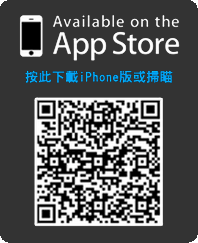
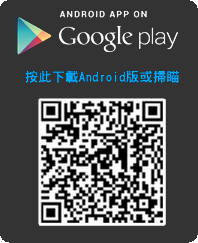
請按此登錄後留言。未成為會員? 立即註冊